Порівняння 5 найкращих застосунків для відновлення фото з ШІ

Шукаєте найкращий застосунок, щоб відновити старі фото і зробити їх як нові? Інструментів багато, тож обрати непросто. У цьому порівнянні розглянемо топ-5 застосунків, які допоможуть відновити знімки, очистити фотографії та повернути до життя важливі спогади.
Потрібно виправити пошкоджені фото, прибрати подряпини, перевести старі знімки в HD чи просто зробити їх чіткішими? Ми протестували найкраще ПЗ для відновлення, �щоб допомогти вам обрати ідеальний варіант.
Чому варто обрати застосунки на ШІ
Сучасне відновлення на основі ШІ радикально змінило підхід до реставрації. Такі застосунки можуть:
- Виправляти розмиття та робити старі фото кришталево чіткими
- Видаляти подряпини та ремонтувати фізичні пошкодження
- Покращувати колір і контраст
- Повернути деталі на вицвілих знімках
- Масштабувати до HD для друку
- Колоризувати чорно-білі фото реалістичними кольорами
Топ-5 застосунків: порівняння

1. Renew — найкращий універсальний застосунок для відновлення
Renew вирізняється як найкращий застосунок для відновлення вінтажних фото: повний набір інструментів на ШІ, ремонт пошкоджень, видалення подряпин і природна колоризація — результат виглядає автентично.
✅ Pros:
- • Просунутий ШІ, навчений саме на старих фото
- • Відмінне видалення подряпин і дефектів
- • Природна колоризація
- • HD-апскейлінг і покращення
- • Зручний інтерфейс
- • Робота офлайн
- • Регулярні оновлення
❌ Cons:
- • Преміум-функції за підпискою
- • Складні випадки можуть оброблятися довше
Best For:
Сімейні архіваріуси, усі, хто хоче проф-якість без технічних навичок. Ідеально, щоб прибрати розмиття, подряпини та покращити вінтажні фото.
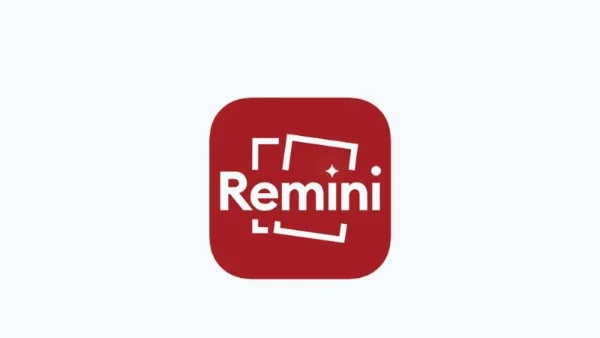
2. Remini — популярний, але обмежений
Remini — відомий покращувач якості на ШІ. Утім, для серйозної реставрації старих фото поступається спеціалізованим інструментам на кшталт Renew.
✅ Pros:
- • Простий у використанні
- • Швидка обробка
- • Добрий для базових покращень
❌ Cons:
- • Мало безкоштовних функцій
- • Немає спеціалізованого видалення подряпин
- • Схильний до «перепроцесингу»
- • Слабка колоризація
- • Агресивні платні бар'єри
Best For:
Базові покращення, якщо не потрібні просунуті можливості.
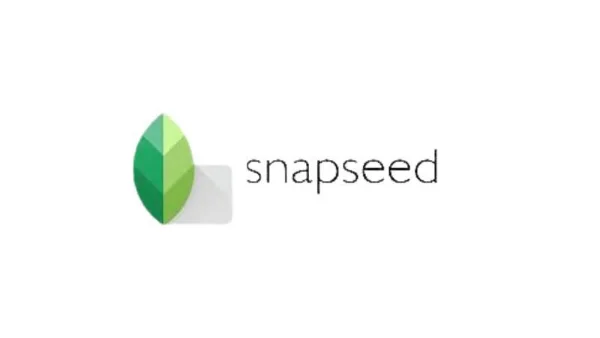
3. Snapseed — ручне редагування
Snapseed — редактор від Google із ручними інструментами. Потужний для загального редагування, але без ШІ-функцій реставрації старих фото.
✅ Pros:
- • Безкоштовний
- • Професійні інструменти
- • Без підписки
- • Точний ручний контроль
❌ Cons:
- • Без ШІ-відновлення
- • Потрібні навички редагування
- • Затратно за часом
- • Немає авто-видалення подряпин
- • Без колоризації
Best For:
Користувачі з досвідом, що цінують ручний контроль і готові витрачати час.
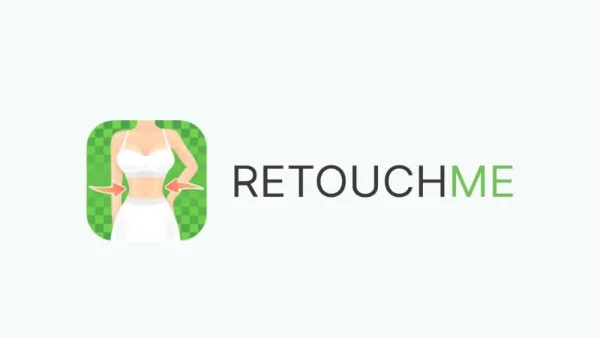
4. RetouchMe — професійна послуга
RetouchMe з'єднує з професійними ретушерами. Якість висока, але дорожче і повільніше за рішення на ШІ.
✅ Pros:
- • Робота людей-редакторів
- • Висока якість
- • Можливі індивідуальні запити
- • Підходить для складних випадків
❌ Cons:
- • Дорого за фото
- • Повільний оборот
- • Немає миттєвого результату
- • Незручно для масової обробки
- • Потрібен інтернет
Best For:
Особливі випадки, коли потрібна ручна робота фахівця і є бюджет.
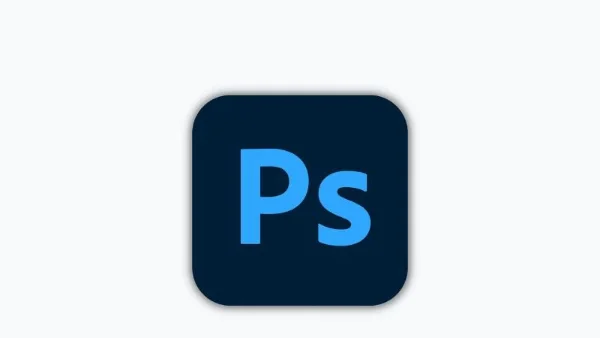
5. Adobe Photoshop Express — професійно, але складно
Мобільне рішення Adobe із потужними інструментами, але для ефективної реставрації потрібен досвід. Більше підходить для загального редагування.
✅ Pros:
- • Професійні інструменти
- • Розширені можливості редагування
- • Інтеграція з екосистемою Adobe
- • Регулярні оновлення
❌ Cons:
- • Крута крива навчання
- • Багато ручної роботи
- • Без автоматичного відновлення
- • Затратно за часом
- • Преміум-функції платні
Best For:
Професіонали та досвідчені користувачі, що віддають перевагу ручному контролю.
Порівняння можливостей
| Feature | Renew | Remini | Snapseed | RetouchMe | Adobe |
|---|---|---|---|---|---|
| Покращення фото на ШІ | Ручне | Ручне | |||
| Видалення подряпин | Ручне | Ручне | |||
| ШІ-колоризація | Ручне | Ручне | |||
| HD-апскейлінг | Залежить | Ручне | |||
| Природні результати | Залежить | Залежить від навичок | |||
| Простота використання | Середня | ||||
| Безкоштовні можливості | Обмежені | Обмежені |
Як обрати застосунок для відновлення
Орієнтуйтеся на свої потреби
- Для комплексного відновлення: Оберіть Renew як «все-в-одному» для ремонту, видалення подр�япин і покращення.
- Для базових покращень: Remini підійде для простих задач, але бракує просунутого відновлення.
- Для ручного контролю: Snapseed — безкоштовний, але потребує навичок і часу.
- Для професійної послуги: RetouchMe — робота людей, але дорожче і повільніше.
- Для досвідчених користувачів: Adobe Photoshop Express — профінструменти для тих, хто вміє.
Ключові можливості
Обираючи застосунок, звертайте увагу на:
- Покращення на ШІ: автоматичне підвищення якості
- Ремонт пошкоджень: видалення фізичних дефектів
- Колоризацію: реалістичні кольори для ч/б
- HD-апскейлінг: підвищення роздільної здатності
- Зручність: простота для користувача без навичок
- Природний вигляд: збереження автентики
Покроково: як відновити старі фото
Renew (рекомендовано)
Step 1: Завантаження та встановлення
Завантажте Renew з App Store або Google Play. Оптимізовано для iOS та Android.
Step 2: Завантажте старе фото
Оберіть фото на пристрої. Підтримуються JPEG, PNG тощо.
Step 3: Оберіть тип покращення
Enhance, Fix Scratches, Colorize чи Recreate — залежно від стану фото.
Step 4: Обробка на ШІ
Дозвольте ШІ проаналізувати та відновити. Зазвичай це займає секунди.
Step 5: Перегляд і збереження
Оцініть результат, за потреби підкоригуйте й збережіть у високій якості.
Поради для найкращого результату
- Скануйте якісно: мінімум 600 DPI для друкованих фото
- Починайте з менш пошкодженого: усувайте проблеми по черзі
- Працюйте з копіями: оригінали зберігайте окремо
- Порівнюйте інструменти: різні задачі — різні рішення
- Дайте час ШІ: обробці іноді потрібні секунди
ЧаП
Чи є безкоштовний застосунок для відновлення?
Так, Renew має безкоштовні можливості для покращення та відновлення. Преміум-функції — за підпискою.
Чи справді ШІ ремонтує старі пошкоджені фото?
Так, сучасні моделі ефективно прибирають подряпини, виправляють розмиття, повертають кольори й навіть реконструюють втрачені частини.
Який застосунок найкращий на iPhone?
Renew часто визнають найкращим завдяки фокусу на вінтажних фото та повному набору інструментів.
Як зробити старі фото чіткішими?
Скористайтеся ШІ-покращенням у Renew: воно підвищує різкість, зменшує розмиття й зберігає природність.
Висновок: Renew — найкращий вибір
У порівнянні лідирує Renew: спеціалізований ШІ, повний набір функцій і природні результати — ідеально для ремонту старих фото.
Інші застосунки, як-от Remini чи Snapseed, зосереджені на окремих задачах. Renew натомість покриває весь цикл: від видалення подряпин до колоризації та HD-апскейлінгу.
Не дозвольте спогадам зникнути — почніть відновлення вже сьогодні з найкращим застосунком.
Готові відновити старі фото?
Завантажте Renew і поверніть до життя ваші спогади на ШІ